在日常的电脑使用中,拼音输入法是中文用户最常用的输入方式之一。无论是在撰写文档、发送邮件还是进行在线聊天时,正确设置和切换到拼音输入法都是十分必要的。接下来,本文将详细介绍如何在电脑上调整和使用拼音输入法。
对于使用Windows系统的用户来说,首先需要进入“设置”选项。可以通过点击屏幕左下角的“开始”按钮,然后选择“设置”图标,即一个齿轮形状的图标来进入。在“设置”窗口中找到“时间和语言”选项,并点击进入。在这里,您可以看到左侧边栏中的“语言”选项,点击它后,在右侧可以添加新的语言或输入法。找到“中文(简体,中国)”,点击旁边的加号即可添加拼音输入法。
添加完成后,您可以通过按下“Win+空格键”快速地在已安装的不同输入法之间进行切换。如果想要更细致地调整输入法设置,如默认输入法、热键设置等,可以在“语言”界面中点击“选项”,然后根据个人偏好进行调整。
对于Mac用户,设置拼音输入法同样简单。首先打开“系统偏好设置”,可以通过点击桌面左上角的苹果标志,然后选择“系统偏好设置”进入。在弹出的窗口中找到并点击“键盘”图标。接着切换到“输入源”标签页,点击左下角的“+”号,在语言列表中选择“汉语”,然后选择“拼音-简体”作为输入方式。
安装完成后,您可以在菜单栏的右上角看到一个小旗子图标,通过这个图标可以方便地切换不同的输入法。使用“Command+空格键”也可以快捷地切换当前使用的输入法。
有时用户可能会遇到无法正常切换到拼音输入法的问题,这可能是由于系统设置错误或是输入法软件冲突导致的。首先检查是否已经正确安装了所需的输入法,并确保其处于可用状态。如果问题依旧存在,尝试重启电脑看看是否能够解决问题。
一些第三方输入法软件也可能与系统自带的输入法发生冲突,影响正常使用。在这种情况下,建议暂时卸载第三方输入法,以观察是否解决了问题。保持操作系统和输入法软件的更新也是避免问题发生的有效方法之一。
本文是由懂得生活网(dongdeshenghuo.com)为大家创作
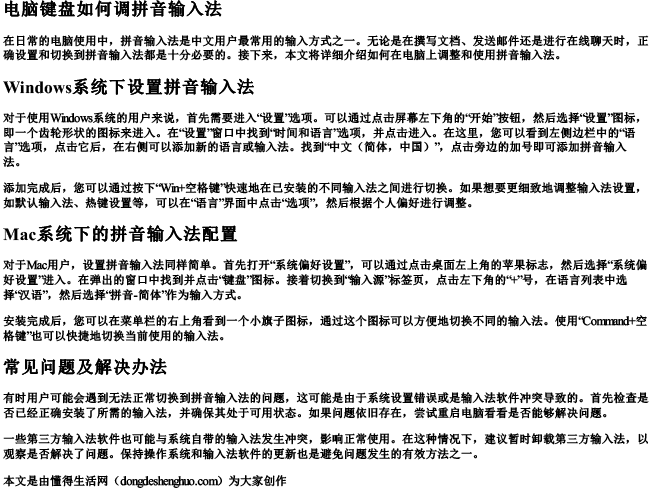
懂得生活网为大家提供:生活,学习,工作,技巧,常识等内容。
